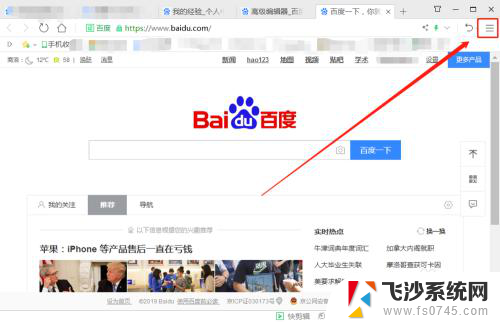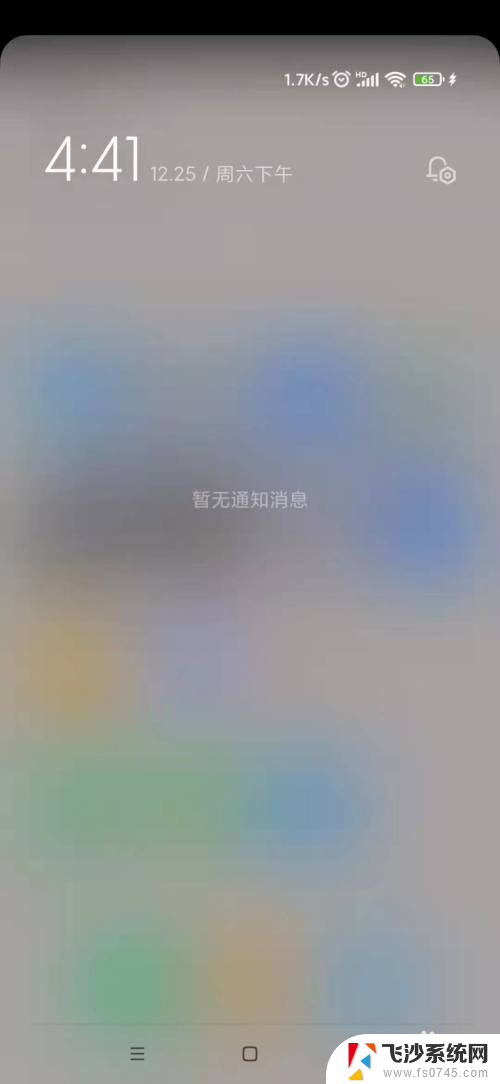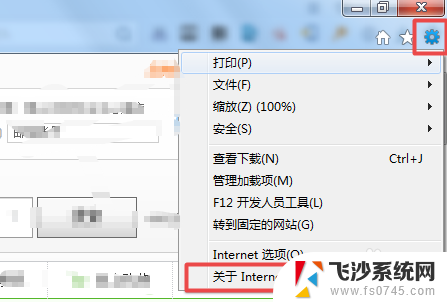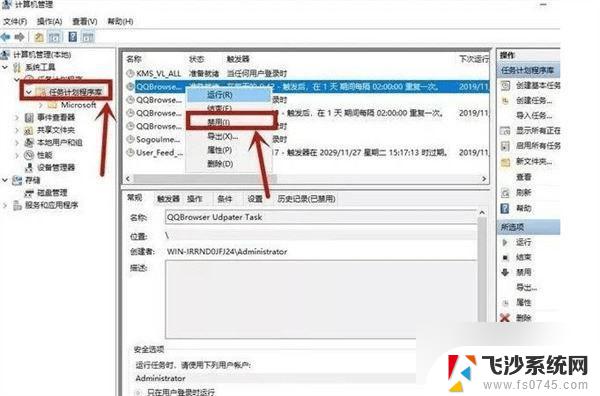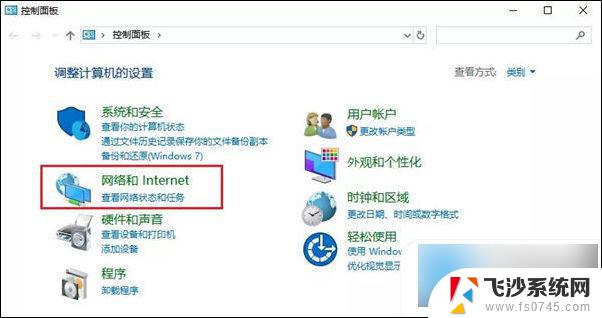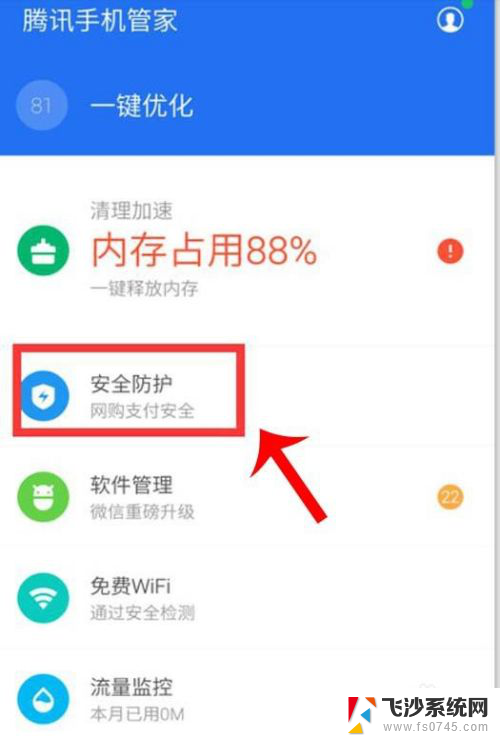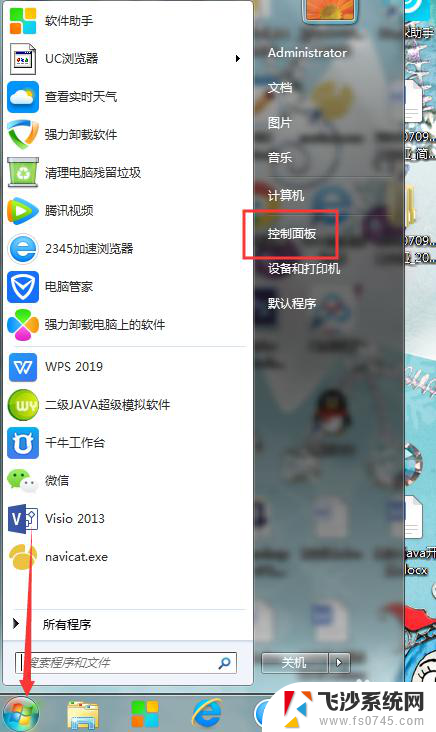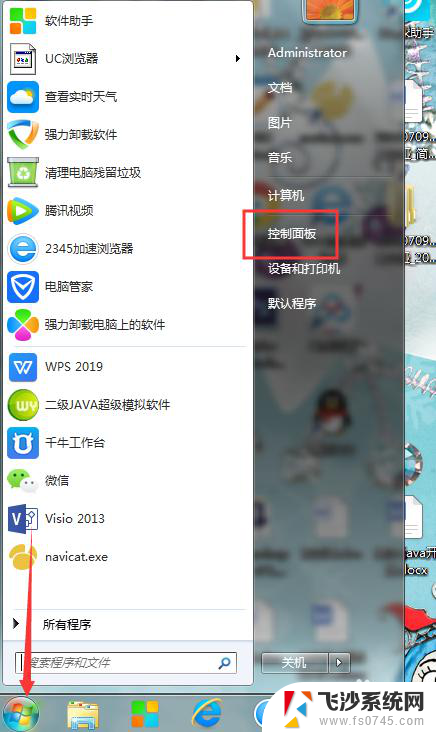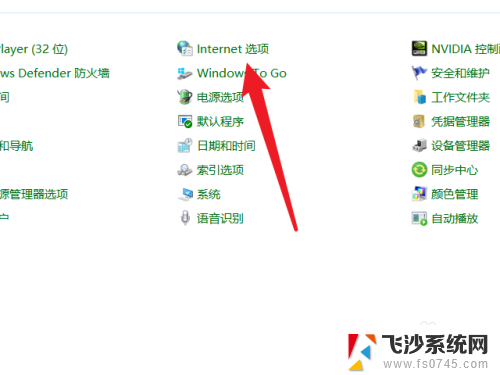电脑锁屏弹出广告怎么取消掉 如何彻底禁止电脑弹窗广告
更新时间:2024-06-19 15:47:04作者:xtyang
电脑锁屏弹出广告是许多用户在日常使用电脑时都会遇到的一个烦恼,不仅影响了用户的使用体验,还可能泄露个人信息,为了彻底禁止电脑弹窗广告的干扰,我们可以采取一些简单的操作来取消掉这些广告。可以通过设置中的通知和操作中心选项,找到相关的广告推送设置,将其关闭即可。及时更新系统和软件也可以有效减少广告的弹出。通过这些操作,我们可以更好地保护个人隐私,享受更流畅的电脑使用体验。
具体方法:
1.双击打开“控制面板”

2.单击“查看方式”选择“小图标”
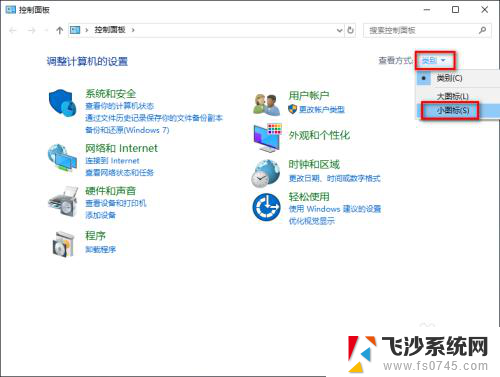
3.单击“管理工具”
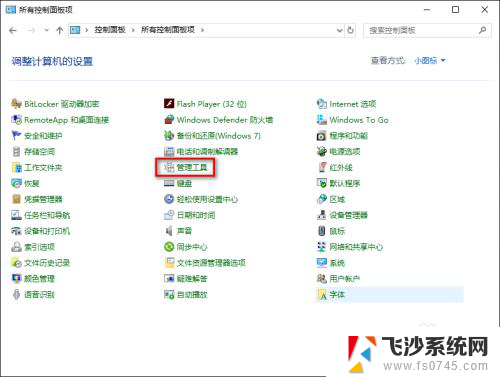
4.双击启动“任务计划程序”
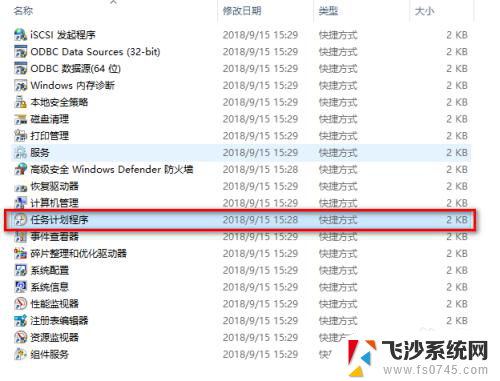
5.鼠标单击“任务计划程序库”,删除右侧窗口所有计划程序
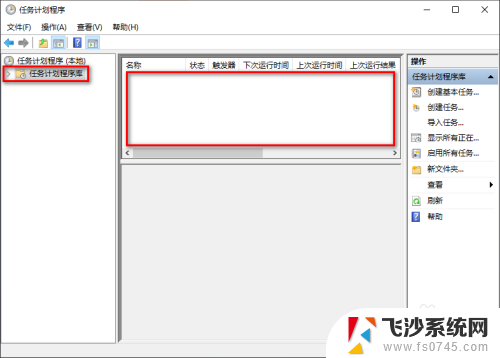
6.回到控制面板,单击“Internet 选项”
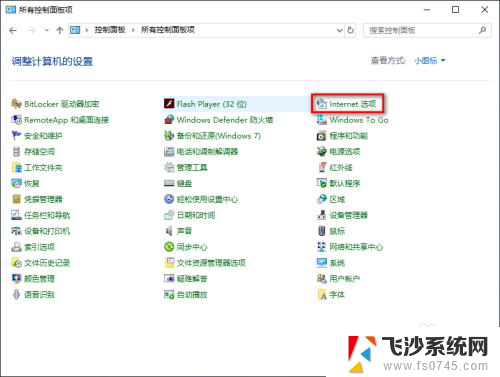
7.选择“隐私”选项卡,单击“设置”
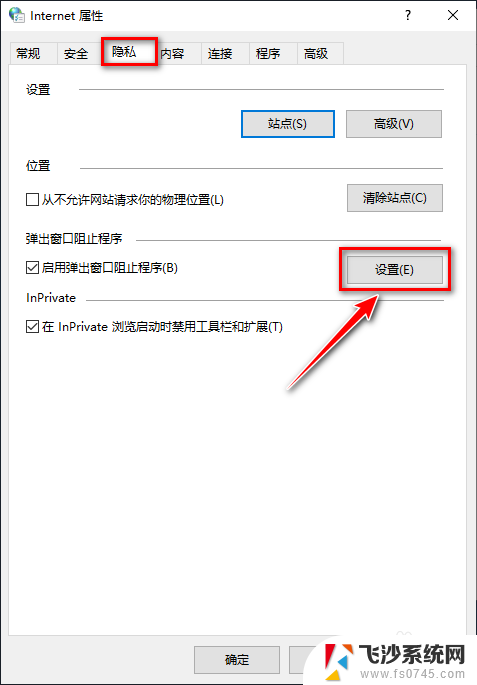
8.勾选“阻止弹出窗口时显示通知栏”,阻止级别选择“中:阻止大多数自动弹出窗口",单击”关闭“
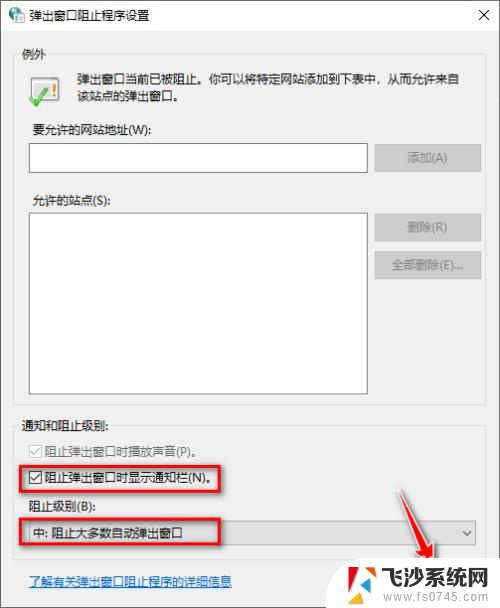
9.单击”确定“完成设置,快去体验下无弹窗的快感吧。以后的经验会分享“如何关闭win10系统更新”
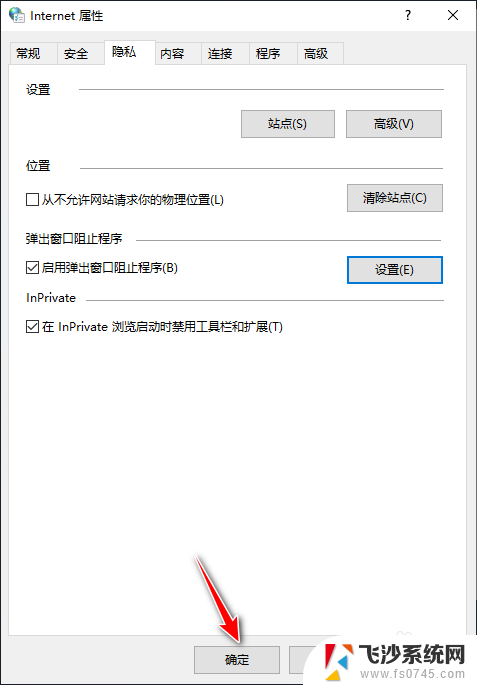
以上就是如何取消电脑锁屏弹出广告的全部内容,如果你遇到了这种情况,你可以按照以上步骤来解决问题,非常简单快速。